Come abilitare il pannello Galaxy S9 Edge su qualsiasi smartphone [senza root]
Suggerimenti E Trucchi Per Android / / August 05, 2021
Galaxy S9 è l'ultima versione di Samsung. È una delle più grandi versioni di questo 2018. È riuscito a essere all'altezza del suo clamore abbastanza bene. Offre molte funzionalità interessanti in termini di software e hardware. Una delle caratteristiche è il Galaxy S9 Edge Panel. In pratica puoi aprire le tue app preferite o più utilizzate scorrendo il pannello Edge. Edge Panel può essere sul bordo del dispositivo (come suggerisce il nome). Puoi anche creare più pannelli,
Quindi, in questo post, ti diremo come abilitare il Galaxy S9 Edge Panel letteralmente su qualsiasi smartphone. Non richiede alcun accesso root. Sì, sta qui il problema. Tutto quello che devi fare è installare una semplice App. Abbiamo menzionato l'intera guida di seguito su come abilitare Galaxy S9 Edge Panel su qualsiasi smartphone. Abbiamo anche menzionato il link per il download dell'App in questione che utilizzeremo per questo scopo.
Samsung Galaxy S9 è uno smartphone dual SIM lanciato a febbraio 2018. Il telefono è dotato di un display touchscreen da 5,80 pollici con una risoluzione di 1440 pixel per 2960 pixel. Funziona con un processore Samsung Exynos 9810 octa-core da 1,7 GHz e 4 GB di RAM. Viene fornito con Android 8.0 Oreo out-of-the-box. Questo dispositivo racchiude 64 GB di memoria interna espandibile. Galaxy S9 porta una fotocamera principale da 12 megapixel sul retro e una fotocamera da 8 megapixel sul davanti.
Come abilitare il pannello Galaxy S9 Edge su qualsiasi smartphone
Per abilitare il Galaxy S9 Edge Panel devi scaricare un'app chiamata Meteor Swipe. Come abbiamo detto, non sarà richiesto il rooting o il modding. Devi solo installare questa app.
Ecco il link ufficiale per il download di questa app.
Scarica l'app Meteor Swipe [link ufficiale del Playstore]Installerai questa app Meteor Swipe come qualsiasi altra normale app.
Potrebbe piacerti anche,
Come eseguire il root di Android P su qualsiasi smartphone utilizzando Magisk Manager
Scarica e installa G960USQU1ARBG su Samsung Galaxy S9 [Patch di febbraio 2018]
Scarica le app Galaxy S9 con porta per altri smartphone Samsung
Ora diamo un'occhiata ad alcuni passaggi di base su come configurare il pannello Galaxy S9 Edge.
Passaggi per aggiungere app al pannello Edge sul dispositivo
Ora che abbiamo il Galaxy S9 Edge Panel, vediamo come aggiungere app al pannello Edge.
Passo 1 Prima apri l'app Meteor Swipe.
Passo 2 Nella schermata iniziale dell'app devi abilitarlo. Attiva o disattiva il pulsante per attivarlo.
Passaggio 3 Nell'angolo in basso a sinistra puoi vedere l'icona della matita. Fare clic sull '"icona della matita" per accedere alla scheda App dove è possibile aggiungere o rimuovere app dal pannello laterale.
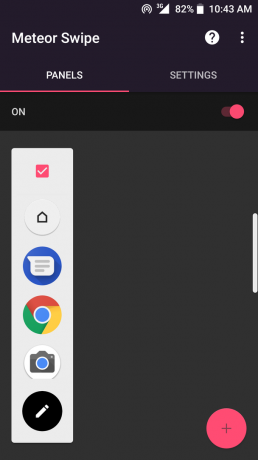
Passaggio 4 Nella scheda "APP", le app predefinite sono già nel pannello laterale visualizzato sul lato sinistro del display. A destra, vengono visualizzate tutte le app sul tuo dispositivo.

Passaggio 5 Tocca qualsiasi app da Tutte quelle app che vedi per metterla sul pannello Edge
Passaggio 6 Se desideri "modificare la posizione dell'icona" o "rimuovere" qualsiasi app dal pannello laterale, fai semplicemente clic sulle app nel display del pannello laterale.
Passaggio 7 Vedrai una mini icona a forma di matita accanto all'app nel pannello laterale. Basta fare clic. Vedrai le opzioni.

Quindi, ecco come apparirà la tua schermata iniziale con la funzione del pannello laterale attivata. È possibile vedere una piccola barra bianca sul bordo destro del display. Basta farlo scorrere e qui vedrai il pannello laterale e le tue app richieste al suo interno.
È abbastanza semplice, quindi se vuoi che il display del pannello Galaxy S9 Edge afferri questa app, segui i passaggi e divertiti.
Seguire GetDroidTips per conoscere altre fantastiche app per il tuo dispositivo.
Swayam è un blogger tecnologico professionista con master in applicazioni per computer e ha anche esperienza con lo sviluppo di Android. È un convinto ammiratore del sistema operativo Android Stock. A parte i blog tecnologici, ama giocare, viaggiare e suonare / insegnare la chitarra.
![Come abilitare il pannello Galaxy S9 Edge su qualsiasi smartphone [senza root]](/uploads/acceptor/source/93/a9de3cd6-c029-40db-ae9a-5af22db16c6e_200x200__1_.png)
![Come disabilitare la posizione precisa in iOS 14 [Guida]](/f/de944883df246d481122ff7ce3d4739a.jpg?width=288&height=384)

